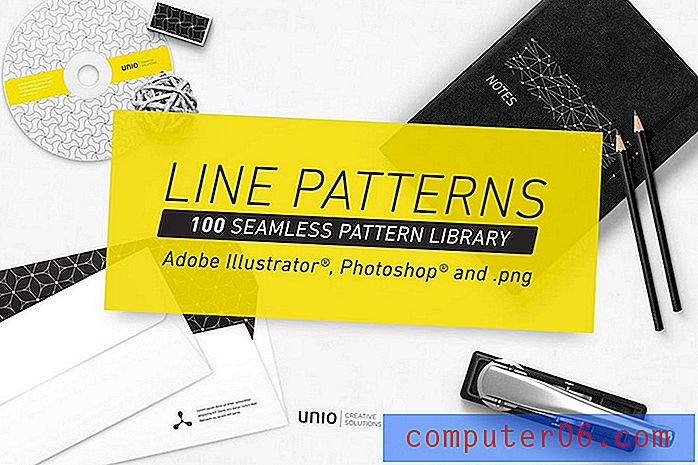İPhone 5'de iOS 7'de Emojiler Nasıl Kullanılır
Daha önce küçük bir hayvanın gülen yüzü gibi küçük simgeler veya resimler içeren bir kısa mesaj gönderildiyse, emojili bir kısa mesaj aldınız. İlk başta, gönderenin satın aldığı bir çeşit eklenti olduğunu düşünebilirsiniz, ancak aslında iPhone 5'inize ekleyebileceğiniz varsayılan bir klavye.
İOS 7'de emoji klavyesini eklemek için aşağıdaki adımları izledikten sonra, emoji karakterlerine erişebilir ve bunları kısa mesajlarda kullanmaya başlayabilirsiniz.
İOS 7'de Emoji Klavyesini iPhone 5'inize ekleyin
Emoji klavyesini Mesajlar uygulamanıza eklemek, iPhone'da, emojilerin ruh halini iletmede ne kadar yararlı olduğu nedeniyle gerçekten popüler bir şey. Bunun sadece kelimelerle başarılması zor olabilir, bu da niyetleri alaycı olduğu zaman gerçek anlamda yanılmış olan herkesin kanıtlayabileceği bir şeydir. Dolayısıyla, iPhone 5'inizde emojiyi kullanmaya karar verdiyseniz, aşağıdaki adımları takip edebilirsiniz.
1. Adım: Ayarlar simgesine dokunun.

2. Adım: Genel seçeneğini belirleyin.
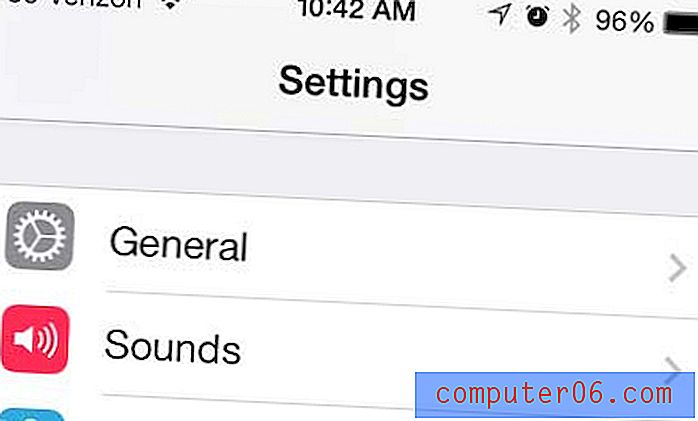
Adım 3: Aşağı kaydırın ve Klavye düğmesine dokunun.
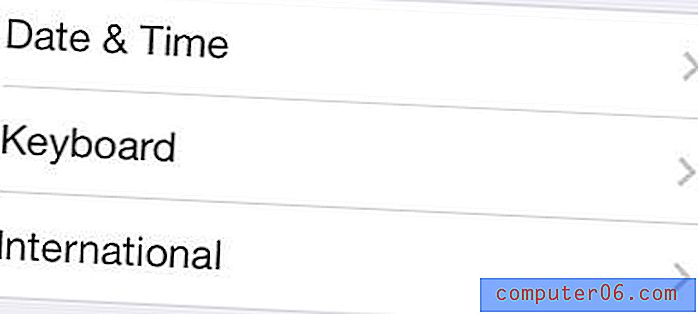
Adım 4: Klavyeler seçeneğini belirleyin.
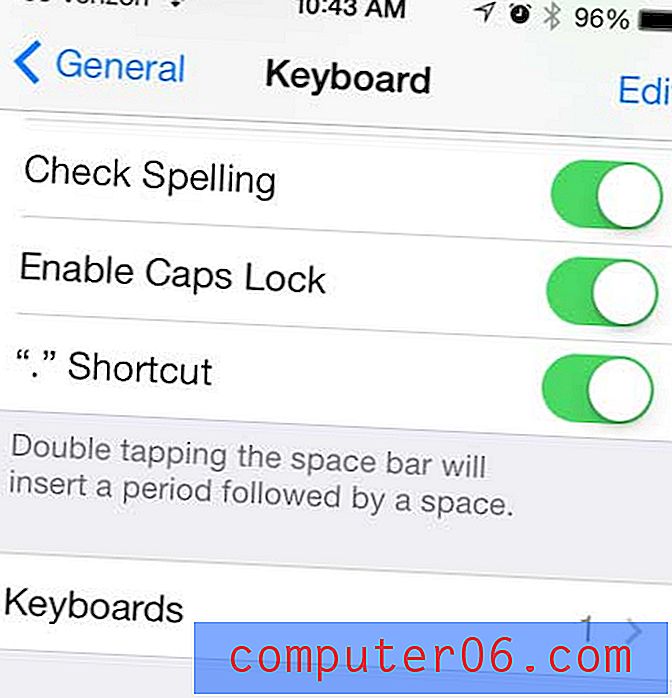
Adım 5: Yeni Klavye Ekle düğmesine dokunun.
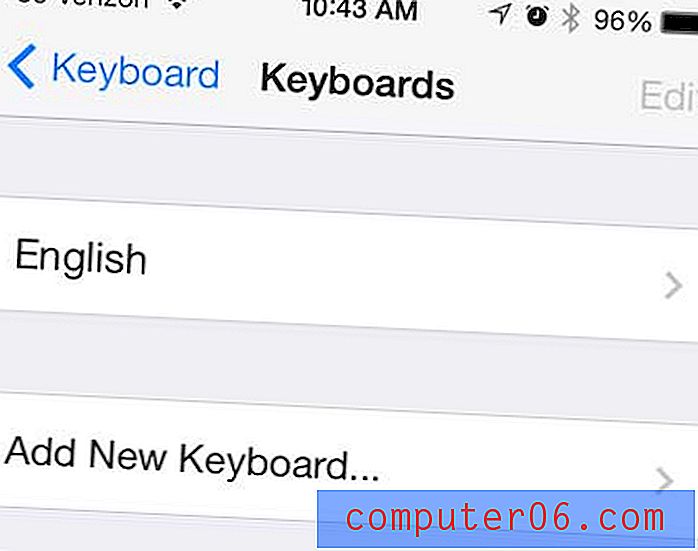
Adım 6: Aşağı kaydırın ve Emoji seçeneğini seçin.
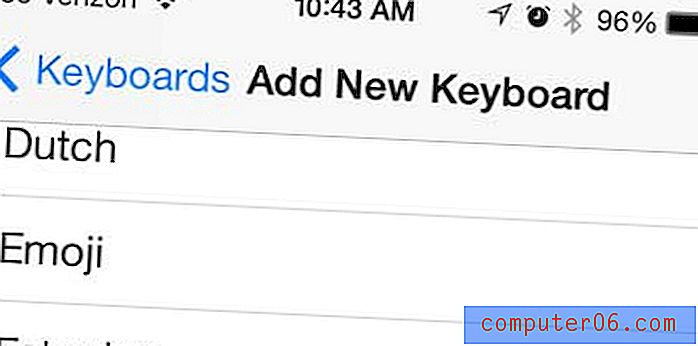
Adım 7: Ayarlar menüsünden çıkın ve Mesajlar uygulamasını başlatın.
Adım 8: Klavyeyi açın, ardından dünya simgesine dokunun.
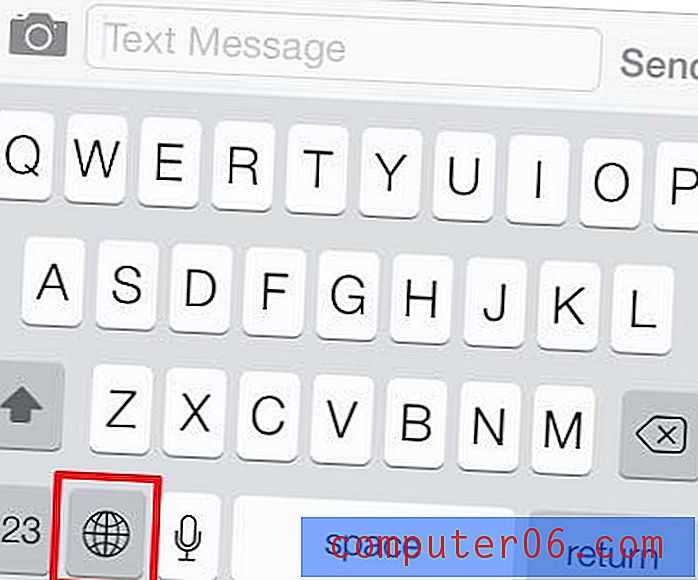
Adım 9: Metin mesajınıza eklemek istediğiniz simgeye dokunun. Sola veya sağa kaydırarak ek emoji seçeneklerine gidebileceğinizi unutmayın. Küre simgesine tekrar dokunarak normal alfabetik klavyeye dönebilirsiniz.
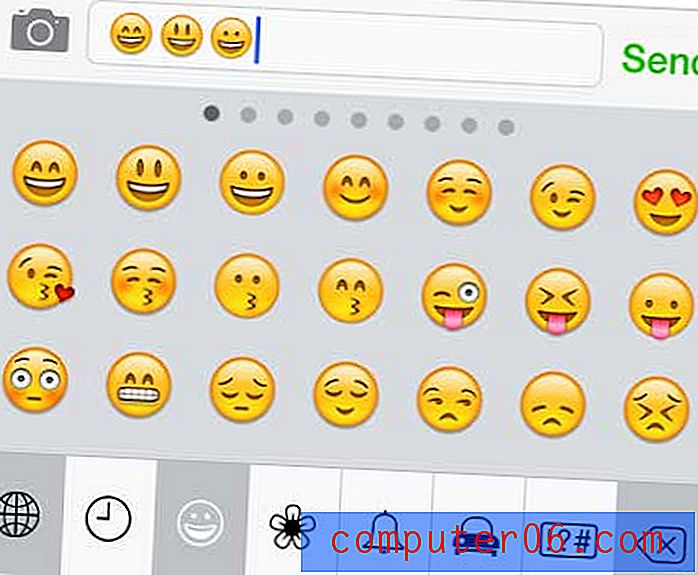
iOS 7 birçok yeni özellik içeriyor, ancak heyecan verici bir özellik, kısa mesajın ne zaman gönderildiğini veya alındığını görme yeteneğidir. İOS 7'de bir metin mesajında zaman damgasını nasıl bulacağınızı öğrenmek için burayı tıklayın.